

Por Nathan E. Malpass, Última atualização: April 14, 2023
Deseja ouvir sua anotação de voz mais tarde? A melhor maneira de ter certeza é fazer backup de memorandos de voz no iPhone. Existem várias soluções embutidas para conseguir isso e também aplicativos de terceiros para dar suporte à operação. Nas partes 1 e 2 deste artigo, veremos kits de ferramentas da Apple que suportam as funções de backup, incluindo iTunes e iCloud. Examinamos as condições e o procedimento para fazer backup dos referidos kits de ferramentas.
Na parte 3 deste artigo, veremos um software confiável e eficiente que oferece suporte a todas as funções de backup e recuperação por extensão. Existem vários software gratuito de recuperação de dados do iPhone para dispositivos Mac no mercado que você precisa explorar, mas isso assume a liderança como o melhor memorando de voz de backup no iOS, de acordo com nossa pesquisa. Continue lendo e obtenha mais detalhes sobre como ele funciona e os recursos avançados que o tornam único.
Parte 1: Como fazer backup de memorandos de voz no iPhone usando o iTunesParte 2: Como fazer backup de memorandos de voz no iPhone usando o iCloudParte 3: Como fazer backup de memorandos de voz no iPhone usando o FoneDog iOS Data RecoveryConclusão
iTunes é um kit de ferramentas baseado na Apple que também é útil para gerenciar todas as funções de recuperação e backup, você só precisa ter o iTunes mais recente e pronto. Aqui está o procedimento:
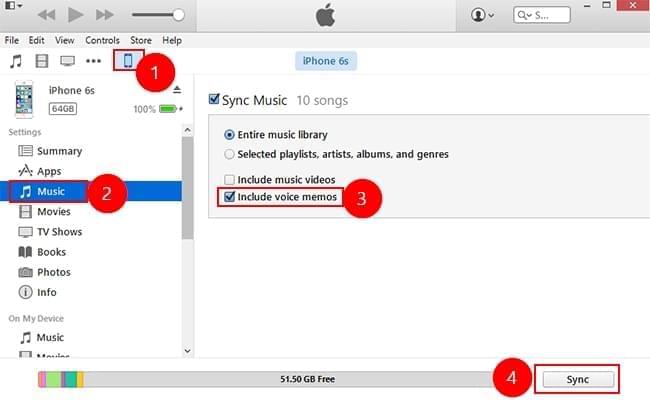
Essa é uma das maneiras mais simples de fazer backup de Voice Memos no iPhone usando o iTunes. Necessita de algum know-how tecnológico para rodar e gerenciar o aplicativo?
O iCloud é um kit de ferramentas baseado na Apple que oferece suporte a backup de Voice Memos no iPhone e funções de recuperação de todos os tipos de dados. Alguns tipos de dados suportados incluem contatos, fotos, vídeos, músicas, aplicativos e notas de voz. Tudo o que você precisa é de uma conta iCloud que seja fácil de configurar; se você tiver um, você só precisa entrar com o ID da apple e senha. Aqui está o procedimento:
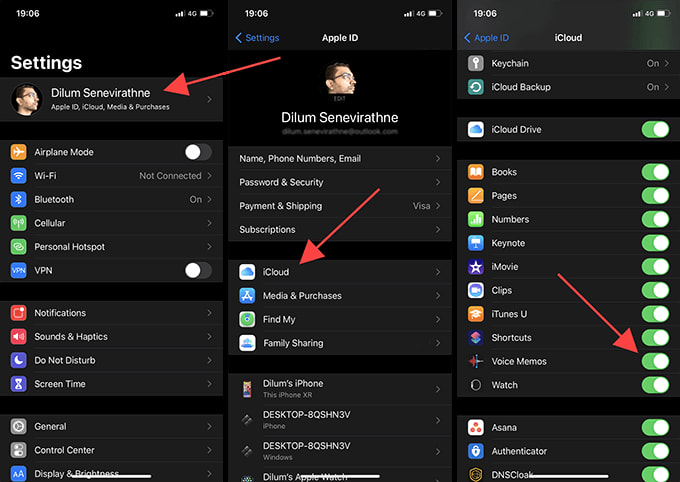
Você está em dúvida de que o iCloud suporta backup de memorandos de voz no iOS?
Recuperação de dados do FoneDog iOS é útil para gerenciar todas as funções de recuperação de dados para dispositivos iOS. O kit de ferramentas não tem limite para os tipos de dados. Alguns tipos de dados suportados incluem fotos, vídeos, contatos, mensagens, aplicativos e notas de voz.
iOS Recuperação de Dados
Recupere fotos, vídeos, contatos, mensagens, registros de chamadas, dados do WhatsApp e muito mais.
Recupere dados do iPhone, iTunes e iCloud.
Compatível com o mais recente iPhone e iOS.
Download grátis
Download grátis

Uma vantagem única de este melhor software de recuperação de dados iOS é a capacidade de integrar canais de mídia social para que você possa recuperar dados dos referidos canais. Algumas plataformas de mídia social suportadas incluem Kik, Line, WeChat, Facebook Messenger e WhatsApp. Não há limite para as versões iOS de escolha. Aqui estão alguns dos recursos avançados dos kits de ferramentas. Dê uma olhada em como backup de memorandos de voz no iPhone:
Com todos esses recursos, quão simples é usar o kit de ferramentas? Leia:

Que kit de ferramentas simples, sem condições especiais. No entanto, as outras duas opções de recuperação têm um estado em que você deve ter sincronizado os dados com o iTunes e o iCloud antes da perda.
As pessoas também leramGuia 2023: Como copiar memorandos de voz do iPhone para o PCGuia 2023: Como transferir memorandos de voz do iPhone 13 para o computador?
Este artigo oferece três opções para explorar para fazer backup de memorandos de voz no iPhone. Você não precisa se perguntar onde salvar seus memorandos de voz para referência futura. Você tem a liberdade de escolher o que funciona para você, desde que possa gerenciar e executar as funções de backup com o mínimo de esforço. Em nossa pesquisa, você notará que o FoneDog iOS Data Recovery assume o papel principal e é o melhor e mais eficiente aplicativo para todos os memorandos de voz de backup no iOS.
No entanto, você pode escolher o que funciona para você entre as centenas disponíveis no mercado. A vantagem do iTunes e do iCloud é que você pode acessar memorandos de voz independentemente do dispositivo, pois é um recurso de armazenamento em nuvem. Você ainda tem dúvidas de que pode fazer backup de memorandos de voz no iPhone com o mínimo de esforço? Experimente, teste e comprove para também ter uma estatística.
Deixe um comentário
Comentário
iOS Recuperação de Dados
3 Métodos para recuperar seus dados apagados do iPhone ou iPad.
Download grátis Download grátisArtigos Quentes
/
INTERESSANTEMAÇANTE
/
SIMPLESDIFÍCIL
Obrigada! Aqui estão suas escolhas:
Excelente
Classificação: 4.8 / 5 (com base em 101 classificações)